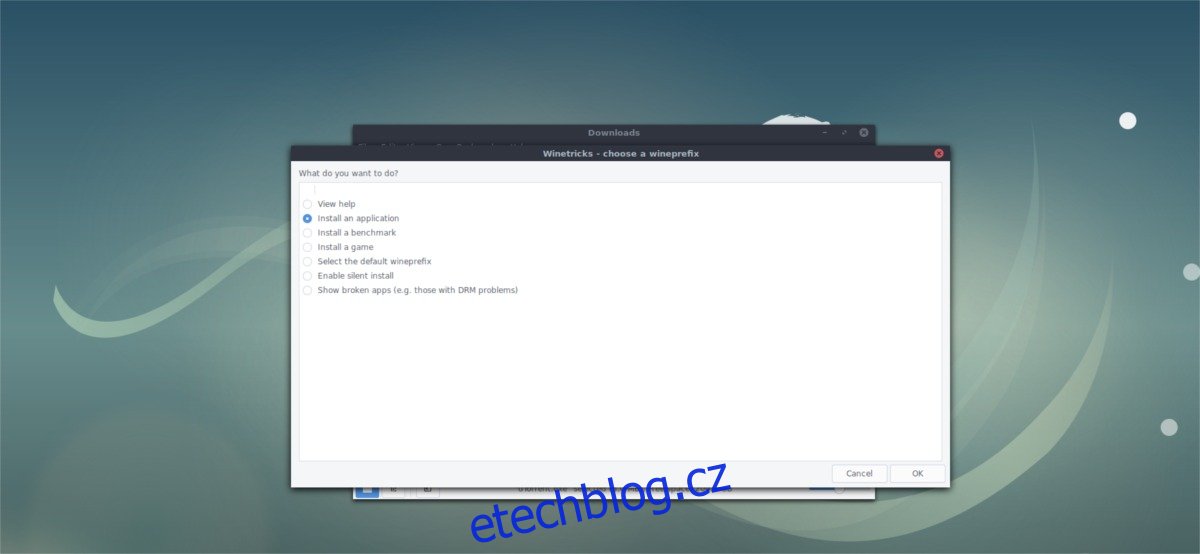Navzdory mnoha torrentovým klientům pro Linux (Transmission, qBittorrent, atd.), uTorrent zůstává jedním z populárnějších požadovaných programů pro portování na Linux. O linuxové verzi uTorrent se bohužel moc neví, a pokud někdo ví, neplánuje se její uvedení na platformu. Naštěstí existuje způsob, jak zprovoznit verzi programu pro Windows. Prvním krokem ke spuštění programu pro Windows, jako je uTorrent na Linuxu, je instalace, konfigurace a nastavení Wine.
Wine vám umožňuje spouštět hry jako Skyrim na Linuxu, stejně jako další aplikace pro Windows, které ještě nebyly přeneseny na platformu Linux. Existuje mnoho různých způsobů, jak nainstalovat Wine na Linux. Podle našeho průvodce nainstalujte Wine na Linux. Po instalaci Wine otevřete terminál a postupujte podle návodu níže.
Table of Contents
Nainstalujte si uTorrent
Instalace uTorrentu na Linux přes software Wine je docela přímočará, ale pokud se rozhodnete to udělat ručně, ukáže se to jako únavné. To je důvod, proč budeme používat software, který usnadňuje instalaci softwaru Windows na Linux přes Wine. Jmenuje se Winetricks. Je to nástroj, který mohou uživatelé používat v příkazovém řádku nebo jako běžný nástroj GUI. S Winetricks si můžete vybrat ze seznamu programů Windows a automatizovat instalaci.
Mějte prosím na paměti, že instalace uTorrent na Linux přes Wine je ošemetná a nemusí fungovat s vaší distribucí Linuxu. Zkuste to na vlastní nebezpečí.
Ubuntu
sudo apt install winetricks
Debian
sudo apt-get install winetricks
Arch Linux
sudo pacman -S winetricks
Fedora
sudo dnf install winetricks
OpenSUSE
sudo zypper install winetricks
Jiný Linux
Program Winetricks je Bash skript. Může běžet na téměř jakékoli distribuci Linuxu a nese jej mnoho různých. Pokud nemůžete najít Winetricks ve zdrojích softwaru na vašem PC, zvažte přejděte na web Wine a stáhněte si jej ručně. Není co kompilovat, jen postupujte podle pokynů a mělo by to být docela snadné.
Nainstalujte uTorrent přes Winetricks GUI
Winetricks funguje několika způsoby, ale zdaleka nejjednodušší je použití prostřednictvím verze GUI. Chcete-li otevřít Winetricks GUI, stiskněte Alt + F2 na klávesnici a zadejte winetricks –gui. Tento příkaz říká skriptu Winetricks, aby se spustil v grafickém režimu.
Poznámka: Pokud vám uTorrent způsobí problémy, zvažte přechod do nastavení Wine a změnu verzí systému Windows z „Windows XP“ na „Windows Vista“ nebo „Windows 7“.
První okno, které program zobrazí, je okno „Co chcete udělat“. Tato oblast vám umožňuje vybrat si mezi instalací nástrojů pro testování, instalací písem systému Windows atd. Prohlédněte si uživatelské rozhraní a klikněte na tlačítko vedle položky „Instalovat aplikaci“.
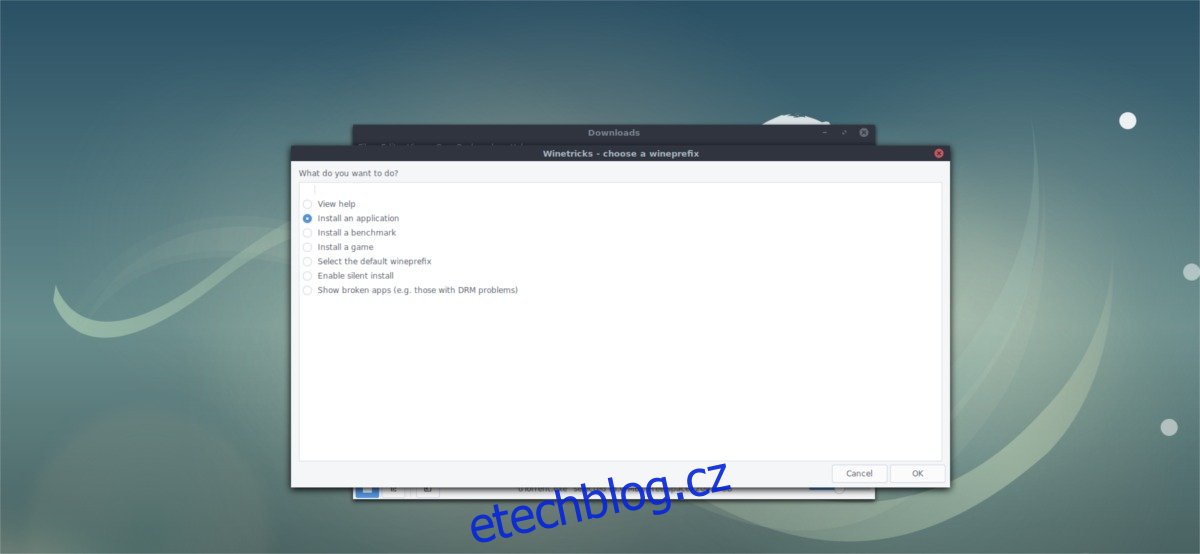
Výběrem možnosti instalace aplikace v okně Winetricks se otevře prohlížeč, který má mnoho různých možností. Projděte ji a vyhledejte „uTorrent“. Klikněte na tlačítko vedle něj.
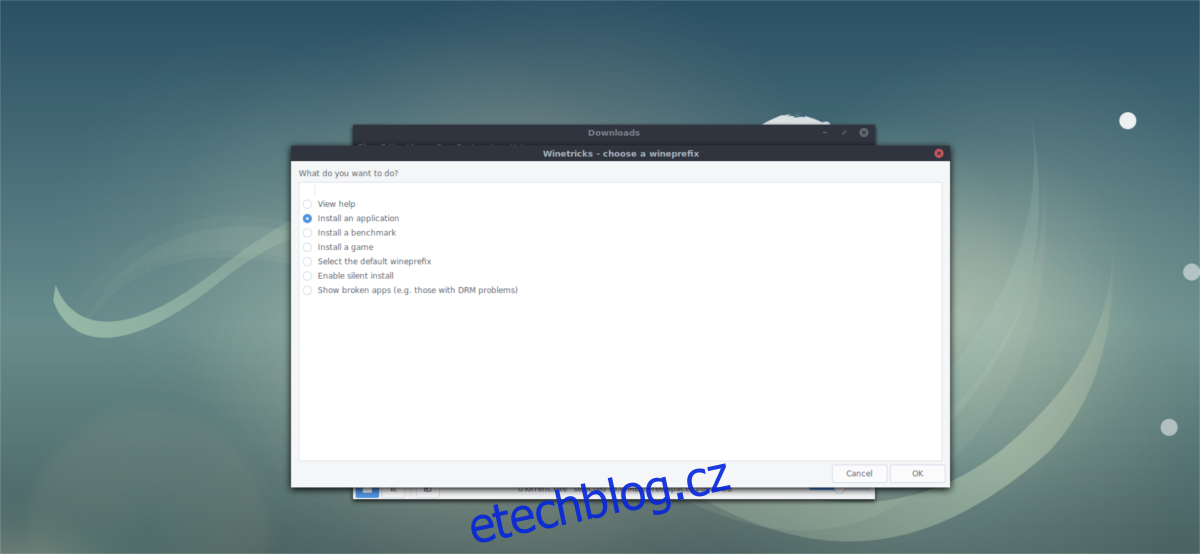
Kliknutím na tlačítko „uTorrent3“ by se měl okamžitě spustit downloader pro uTorrent3. Program uchopí, ověří stažení a spustí proces instalace. Winetricks to dělá automaticky. Pokud vše funguje správně, klikněte na výzvy v instalačním programu, aby uTorrent fungoval na vašem počítači se systémem Linux.
Odstraňování problémů s instalací Winetricks uTorrent
Někdy stahování programů pomocí nástroje Winetricks nefunguje správně. Důvody těchto chyb jsou složité, ale existuje způsob, jak je obejít. Pokud se při stahování uTorrentu zobrazuje „neshoda Md5“, nebojte se! Postupujte podle těchto kroků.
Otevřete správce souborů, povolte „skryté složky“ a přejděte do tohoto umístění: /home/username/.cache/winetricks/utorrent3/
I když nástroj Winetricks zastavil automatickou instalaci kvůli „nesouladu“, soubor tam stále je. Najděte instalační program uTorrent a klikněte na něj pravým tlačítkem. V nabídce po kliknutí pravým tlačítkem byste měli vidět možnost otevřít ji v zavaděči programu Wine Windows. Pokud ne, budete muset vybrat „otevřít pomocí“ a vybrat tuto možnost (nebo napsat „víno“ do příkazového dialogu).
Wine by měl bez problémů otevřít instalační program. Jednoduše postupujte podle nástroje a nainstalujte jej, jako byste jej instalovali do systému Windows. Po dokončení instalace budete moci najít uTorrent v nabídce aplikací jako jakýkoli jiný program.
Nainstalujte uTorrent s Winetricks přes terminál
Nástroj Winetricks GUI je pěkný, ale může být také neohrabaný. Pokud chcete nainstalovat uTorrent na Linux přes terminálové rozhraní Wine, postupujte podle těchto pokynů. Nejprve otevřete okno terminálu a zavolejte aplikaci winetricks a stáhněte si uTorrent.
winetricks utorrent3
Stejně jako pokyny GUI, i Winetricks by měl spustit proces automatické instalace. Pokud dojde k neshodě Md5, budete moci chybu obejít přímým voláním programu. Chcete-li to provést, použijte příkaz Wine terminal a spusťte instalační program uTorrent EXE.
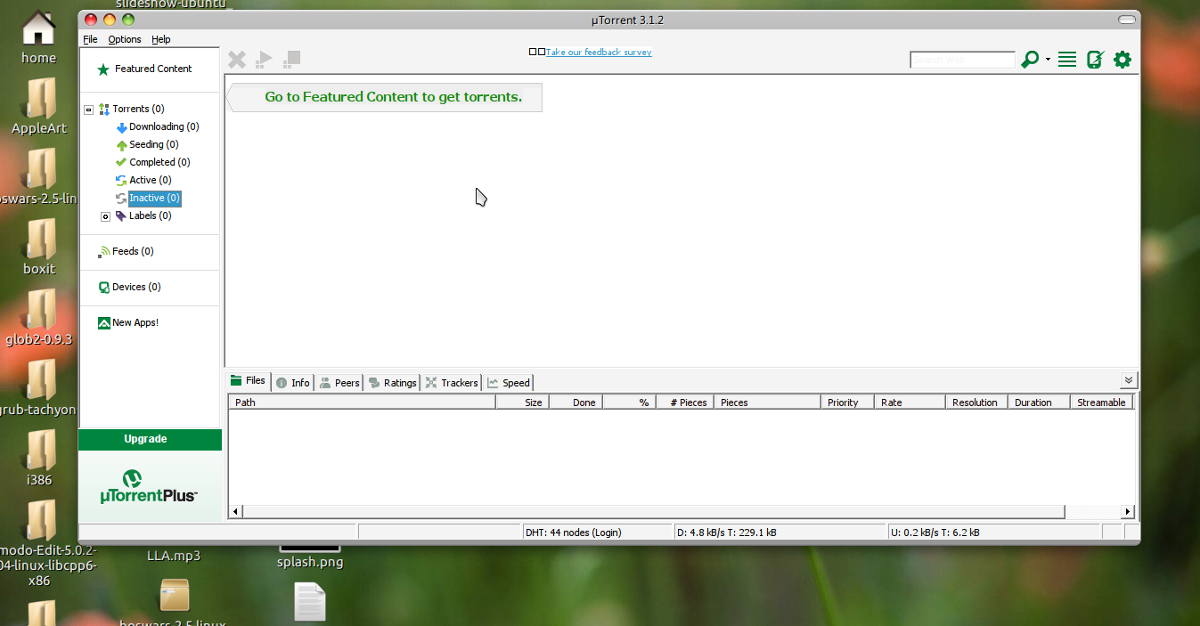
Poznámka: Pokud máte v této složce více souborů uTorrent EXE, budete muset *.exe nahradit úplným názvem souboru, protože zástupné zkratky nefungují s více soubory najednou.
cd ~/.cache/winetricks/utorrent3/ wine *.exe
Spuštěním příkazu wine by se měl okamžitě spustit instalační proces uTorrent. Proklikejte se instalačním programem a zprovozněte jej. Po dokončení instalace by měl být uTorrent použitelný na vašem počítači se systémem Linux.
Po instalaci uTorrent na Linuxu se možná budete chtít podívat na to, jak můžete bezpečně torrentovat, a VPN je dobrý nástroj, který vám může pomoci.